1. node.js 설치.
windows에서는 그냥 https://nodejs.org/en/ 에서 설치파일을 다운로드 받아 Node.js를 설치하면 된다.
정식 사이트에서 다운받은 Node.js 설치파일로 설치를 하면 npm도 같이 설치된다.
Windows10이 기준이며 3년 동안 지원되는 LTS 버전 설치를 추천한다.
출처 입력
Mac에서는 여러 방법이 있지만 가장 편한 방법인 Homebrew를 이용해서 node를 설치하는 방법을 알아보자.
Homebrew는 macOS 용 패키지 관리자이다. 여러 패키지들을 (git, dotnet 등...) 편하게 관리하기 위해서 필요하다.
macOS 용 패키지 관리자 — Homebrew
설치는 간단하다. 자신의 터미널에 아래 명령어를 넣어주면 된다.
$ /bin/bash -c "$(curl -fsSL https://raw.githubusercontent.com/Homebrew/install/HEAD/install.sh)"

사진 삭제
사진 설명을 입력하세요.
설치가 끝났다면 설치가 제대로 되었는지 버전 표시로 확인해보자.
만약 버전 확인에 실패한다면 재설치를 진행해보자.
$ brew --version

대표사진 삭제
사진 설명을 입력하세요.
인제 node 를 설치해보자. 맥에서도 node를 설치하면 자동으로 npm도 같이 설치된다.

대표사진 삭제
사진 설명을 입력하세요.
node 와 npm 도 동일하게 버전으로 설치가 제대로 되어 있는지 확인할 수 있다.
$ node -v
$ npm -v

대표사진 삭제
사진 설명을 입력하세요.
2. Visual Studio Code 설치
node.js 서버를 제작하기 위해 vscode 를 설치해준다.
아래 링크에서 설치 파일을 다운로드 받아서 설치를 진행해주면 된다.
https://code.visualstudio.com/
Visual Studio Code - Code Editing. Redefined
Visual Studio Code is a code editor redefined and optimized for building and debugging modern web and cloud applications. Visual Studio Code is free and available on your favorite platform - Linux, macOS, and Windows.
code.visualstudio.com

대표사진 삭제
사진 설명을 입력하세요.
다운로드 받아지는 zip 파일의 압축을 풀고 사용하면 된다.
macOS 는 응용프로그램 폴더로 vscode를 옮겨주면 되고
Window 는 설치를 진행해주면 된다.
'Programming > Server' 카테고리의 다른 글
| GitLab 저장소에 서버 올리기 (0) | 2021.04.03 |
|---|---|
| Node.js + Database 만들기 (1) | 2021.04.03 |
| GitLab 가입하기 (0) | 2021.04.03 |
| 오라클 클라우드로 생성한 VM에 고정 IP 할당하기 (0) | 2021.04.03 |
| 오라클 클라우드에서 Ubuntu 인스턴스 서버 생성하기 (0) | 2021.04.03 |



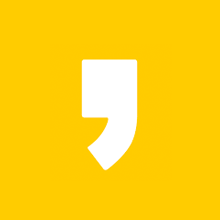




최근댓글